В статье описывается документ «Заявки на возврат товаров от клиентов» для учета заявок на возврат товаров, которые по каким-либо причинам должны быть возвращены поставщику. |
В конфигурации «Агент Плюс: Управление дистрибуцией» (УД) можно сразу оформлять возврат товаров в документе «Возврат товаров от клиента», в том числе и с помощью мобильных сотрудников при посещении точек продаж. В случае, если на предприятии организован процесс согласования, или процедура возврата товаров требует предварительного изучения причин, по которым товары возвращены поставщику, то можно оформлять предварительные заявки, независимо от расстояния и времени суток:
Для запуска функционала «Заявки на возврат товаров от клиентов» необходимо в разделе «Администрирование» → «Настройка дистрибуции» включить флажок параметра «Использовать заявки на возврат товаров». Тогда в разделе «Оперативные документы» появится ссылка «Заявки на возврат товаров от клиентов». Создание документов «Заявка на возврат товаров от клиента» в «Агент Плюс: Управление дистрибуцией» не предусмотрено. На основании документов «Заявка на возврат товаров от клиента» в «Агент Плюс: Управление дистрибуцией» можно создавать документы «Возврат товаров от клиента». |
Чтобы открыть документ «Заявка на возврат товаров от клиента» выберите в разделе «Оперативные документы» → «Заявки на возврат товаров от клиентов» и откроется журнал всех документов, которые были загружены из мобильного приложения «Агент Плюс: Мобильная торговля» (МТ), или оформлены в основной учетной системе и загружены с помощью модуля подключения «Агент Плюс».
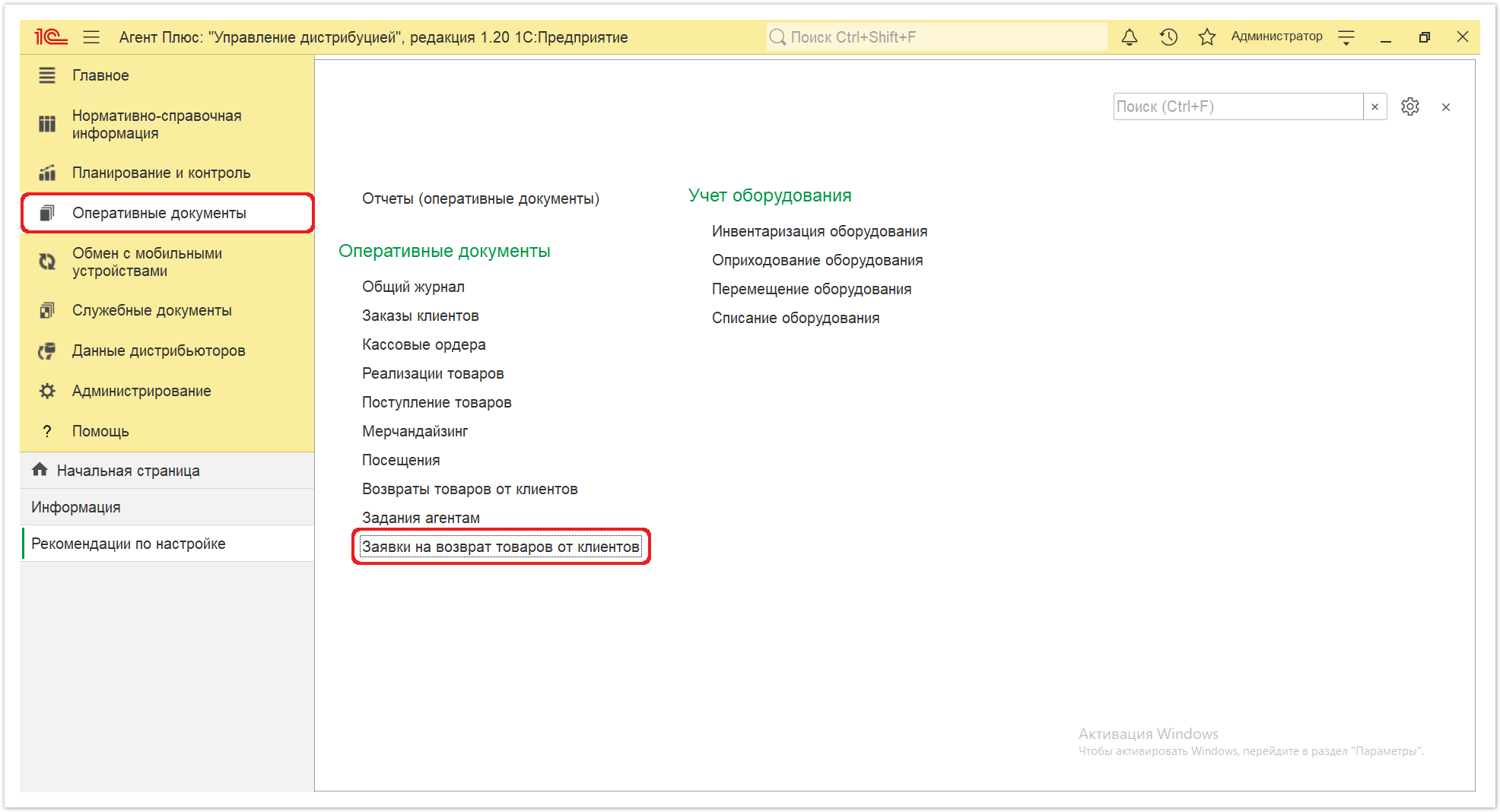
Внешний вид
В верхней части окна журнала «Заявки на возврат товаров от клиентов» находятся системные кнопки управления, ниже отображается информация в колонках табличной части в зависимости от настроек:
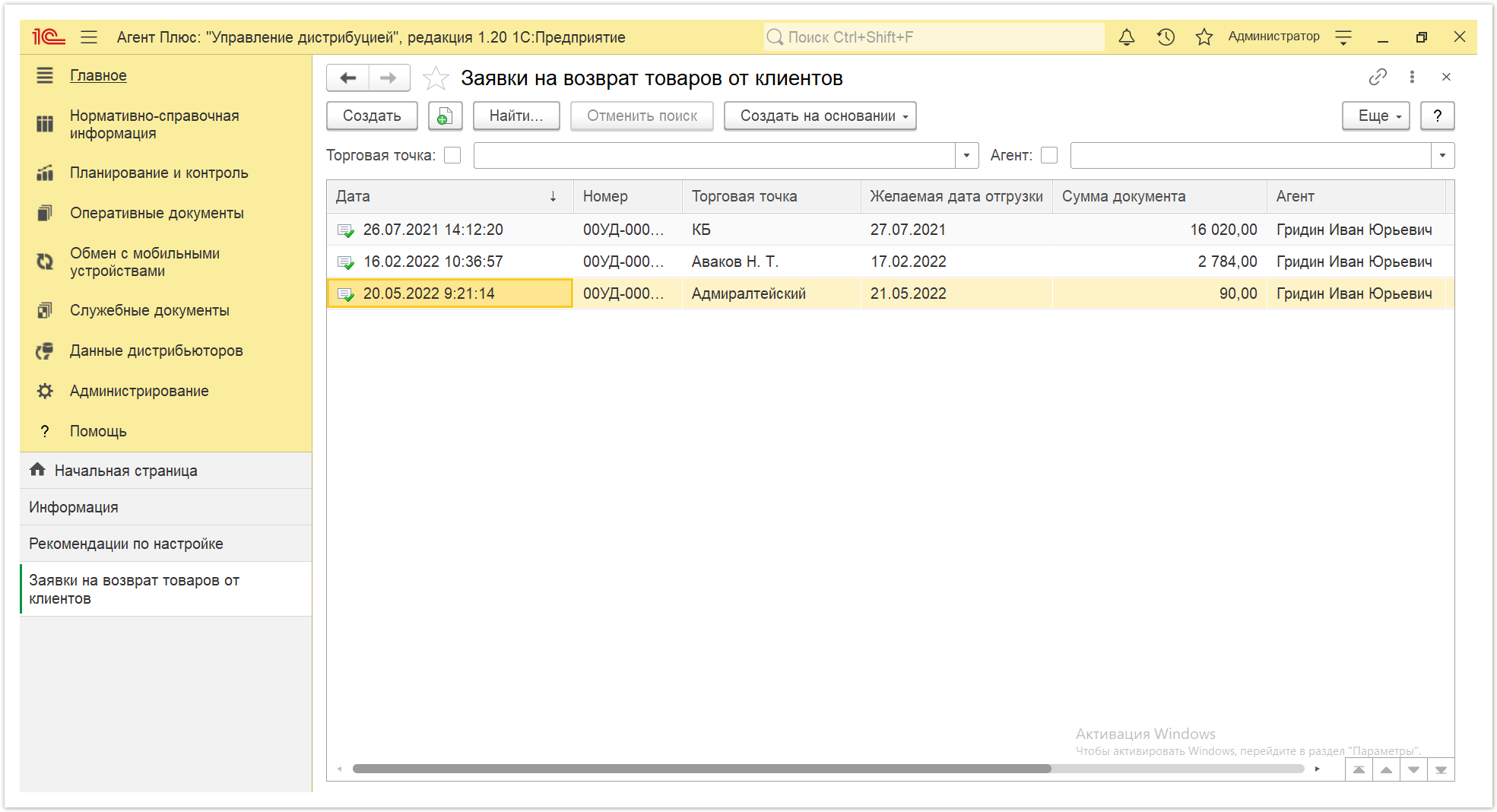
На верхней панели нажмите кнопку «Еще» → «Изменить форму» и в списке включите флажок рядом с наименованием элемента формы, которое должно отображаться в табличной части документа:
- «Дата»
- «Номер»
- «Торговая точка»
- «Желаемая дата отгрузки»
- «Сумма документа»
- «Подразделение»
- «Агент»
- «SL %»
- «SLA %»
- «SLD %»
- «Статус документа»
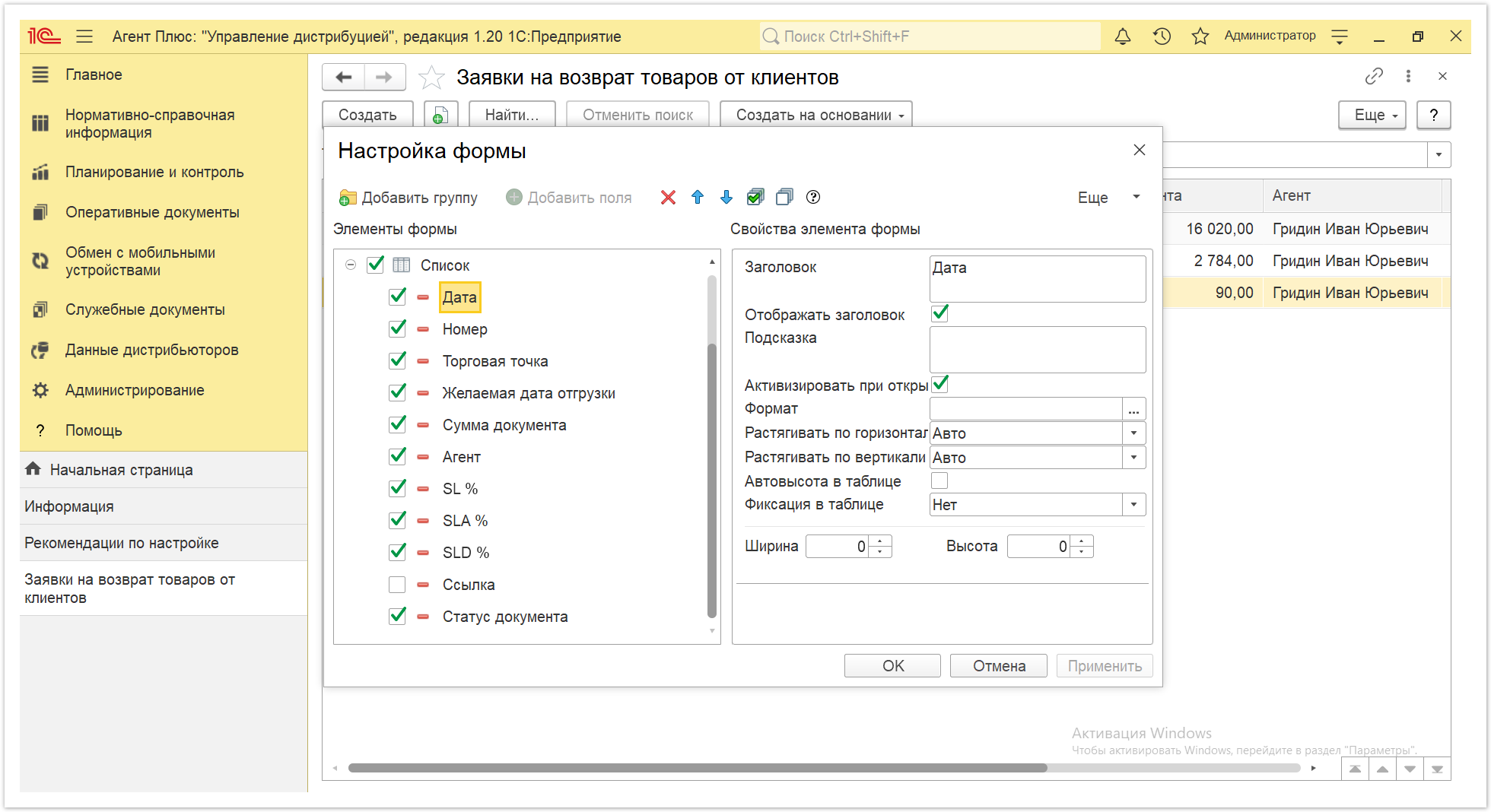
Просмотр сведений и актуализация данных
Для удобства в журнале «Заявки на возврат товаров от клиентов» на основании любого документа «Заявка на возврат товаров от клиента» можно создать документ «Возврат товаров от клиента». Для этого выберите нужный документ в списке и, нажав на верхней панели журнала кнопку «Создать на основании», откройте форму создания документа о возврате товаров. Тогда все реквизиты из выбранного документа «Заявка на возврат товаров от клиента» будут скопированы в документ «Возврат товаров от клиента».
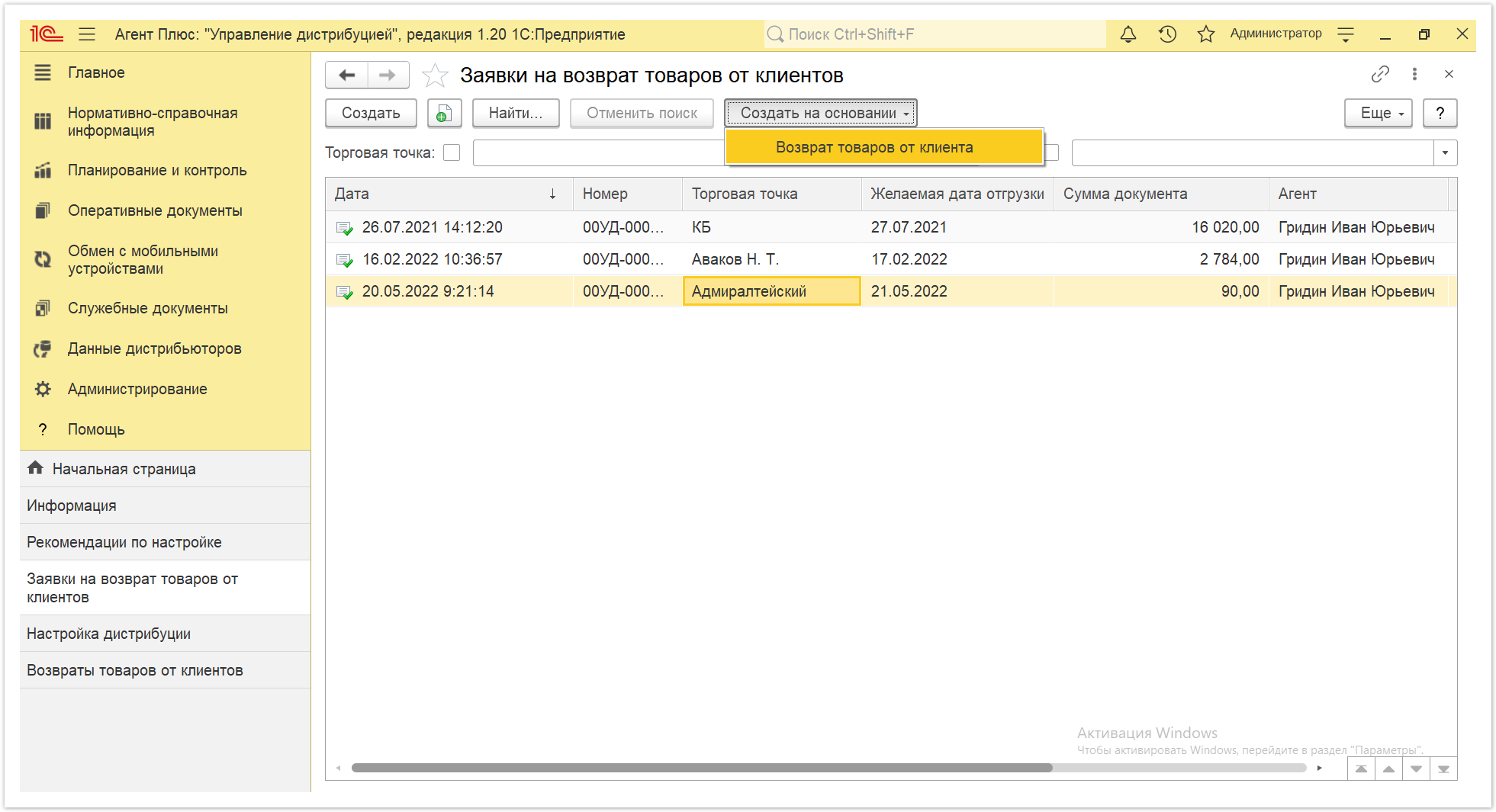
В журнале «Заявки на возврат товаров от клиентов» доступно:
- Ранжировать информацию, кликнув мышью на заголовке в нужной колонке;
- Выбрать (отфильтровать) для просмотра документы «Заявка на возврат товаров от клиента»:
- Для отбора по агенту включите флажок и нажмите кнопку выбора в поле «Агент». Затем укажите значение из справочника «Сотрудники» и в журнале будут отображены документы только выбранного Агента.
- Для отбора по торговой точке включите флажок и нажмите кнопку выбора в поле «Торговая точка». Затем укажите значение из справочника «Торговые точки» и в журнале будут отображены документы только выбранной торговой точки.
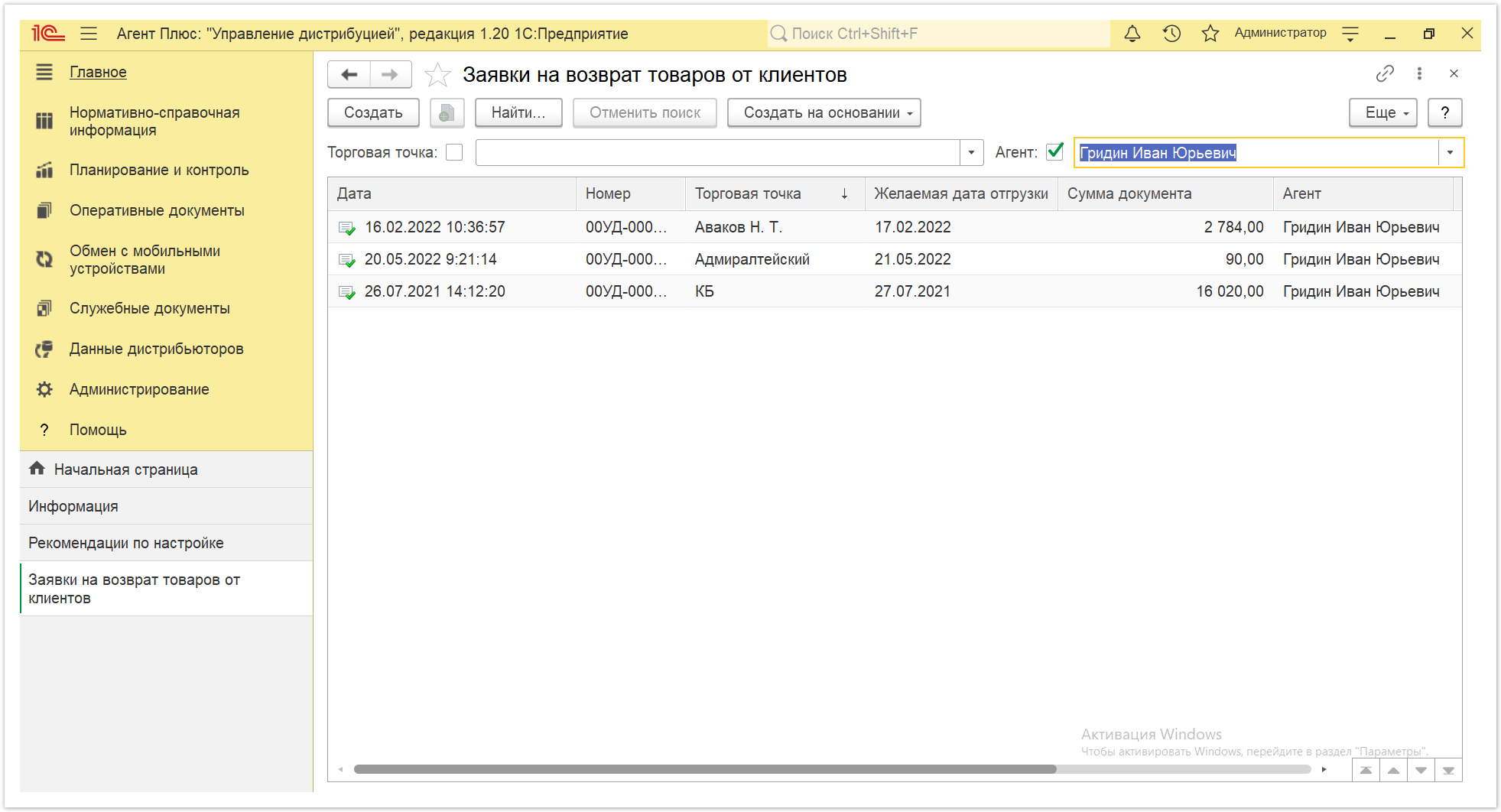
- Выбрать (отфильтровать) для просмотра документы «Заявка на возврат товаров от клиента» с помощью кнопки «Найти».
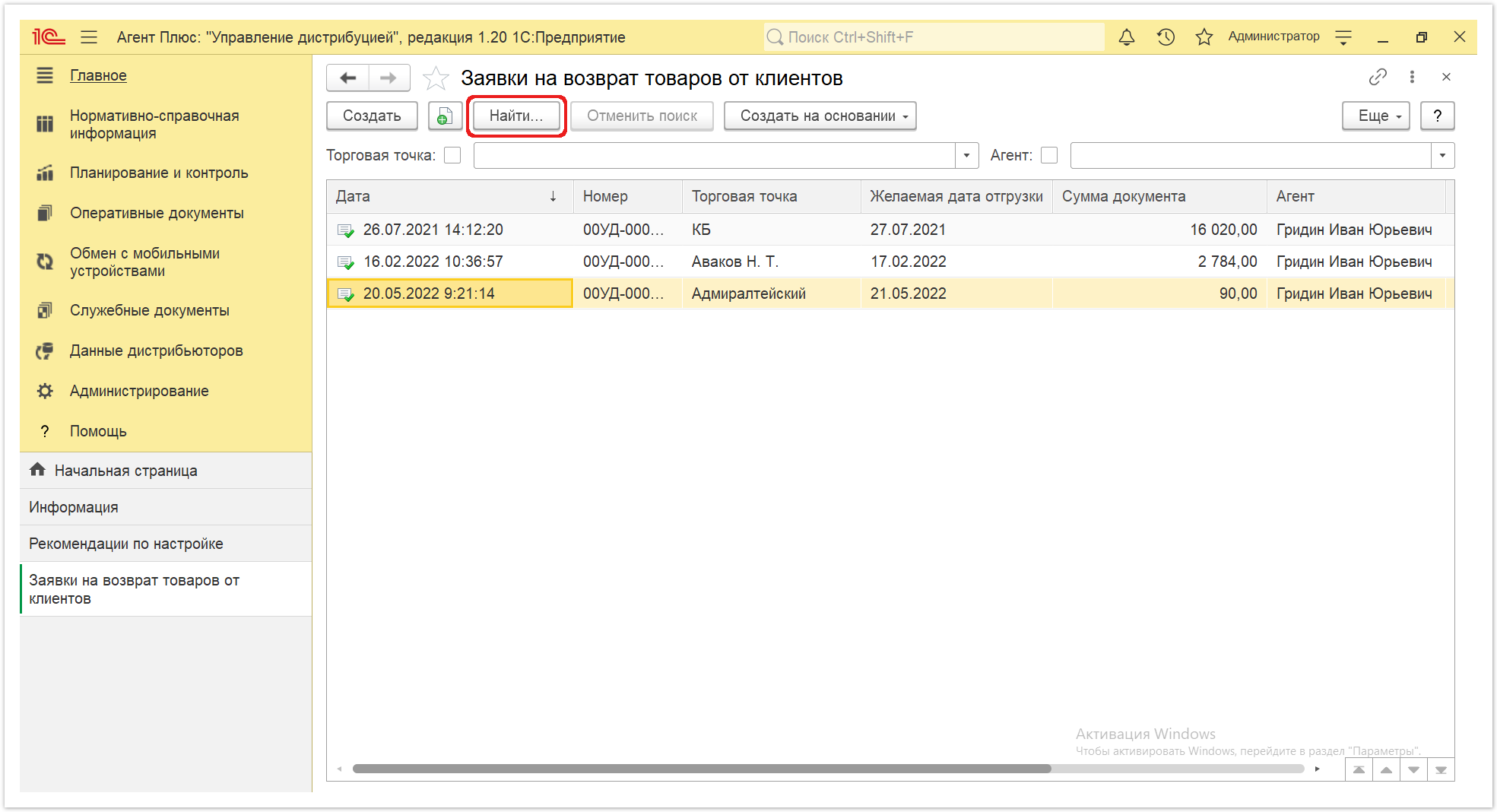
В верхней части документа «Заявка на возврат товаров от клиента» содержатся ссылки для перехода в другие справочники:
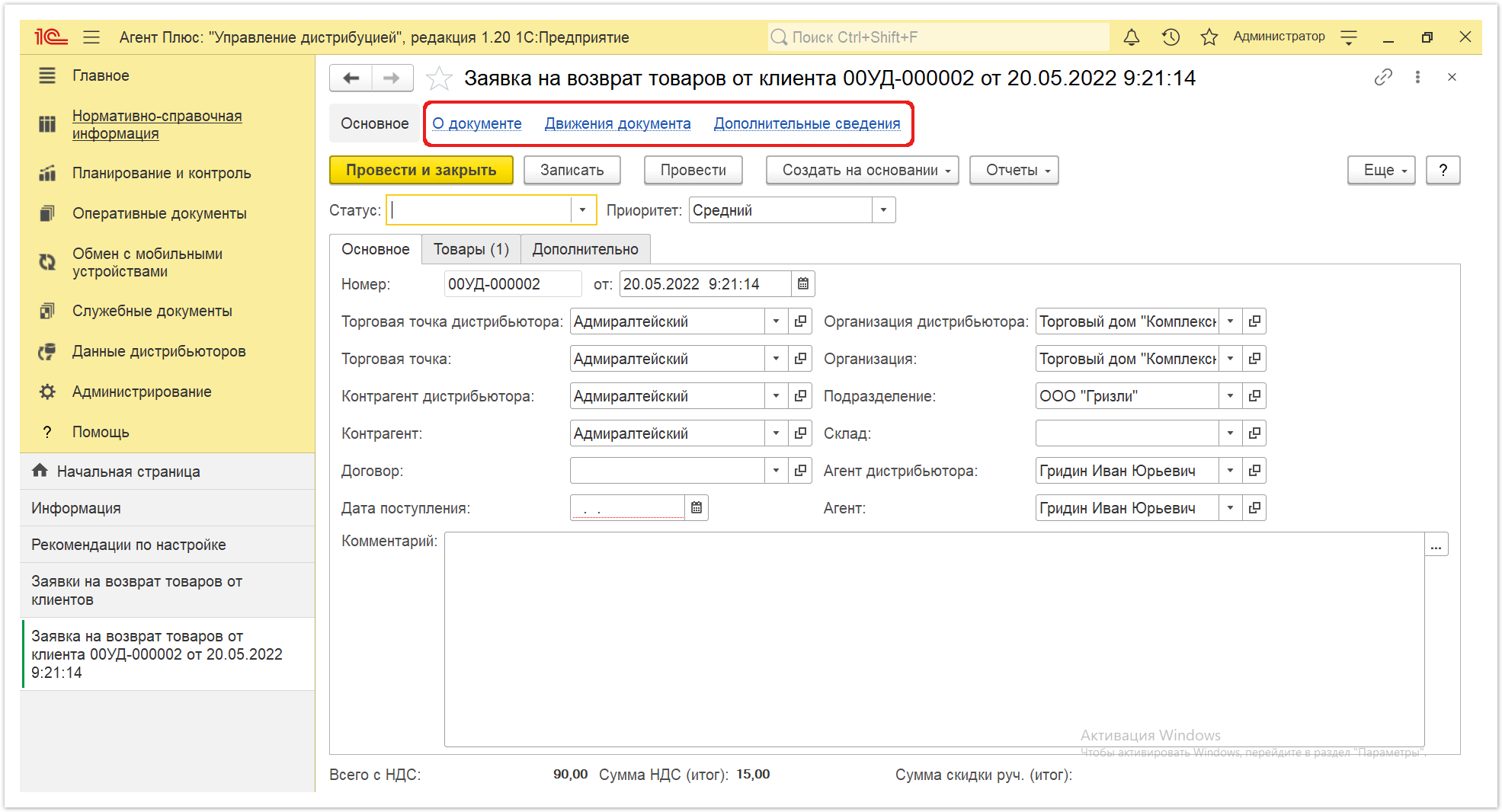
В окне содержатся геолокационные сведения о загруженном из мобильного устройства документе, карта, информационный раздел, и кнопки управления. На вкладке «Сведения из мобильного устройства» отображаются данные: «Время создания» – дата и время создания документа в МТ. Если в мобильном устройстве (МУ) отключено редактирование даты документа, то значение в этом поле будет совпадать со значением в поле «Время начала». «Время начала» – фактическая дата и время начала работы с документом (момент нажатия на кнопку «Создать» в МТ). «Время окончания» – дата и время последнего сохранения документа в МТ. «Координаты» – координаты места создания документа в МТ.
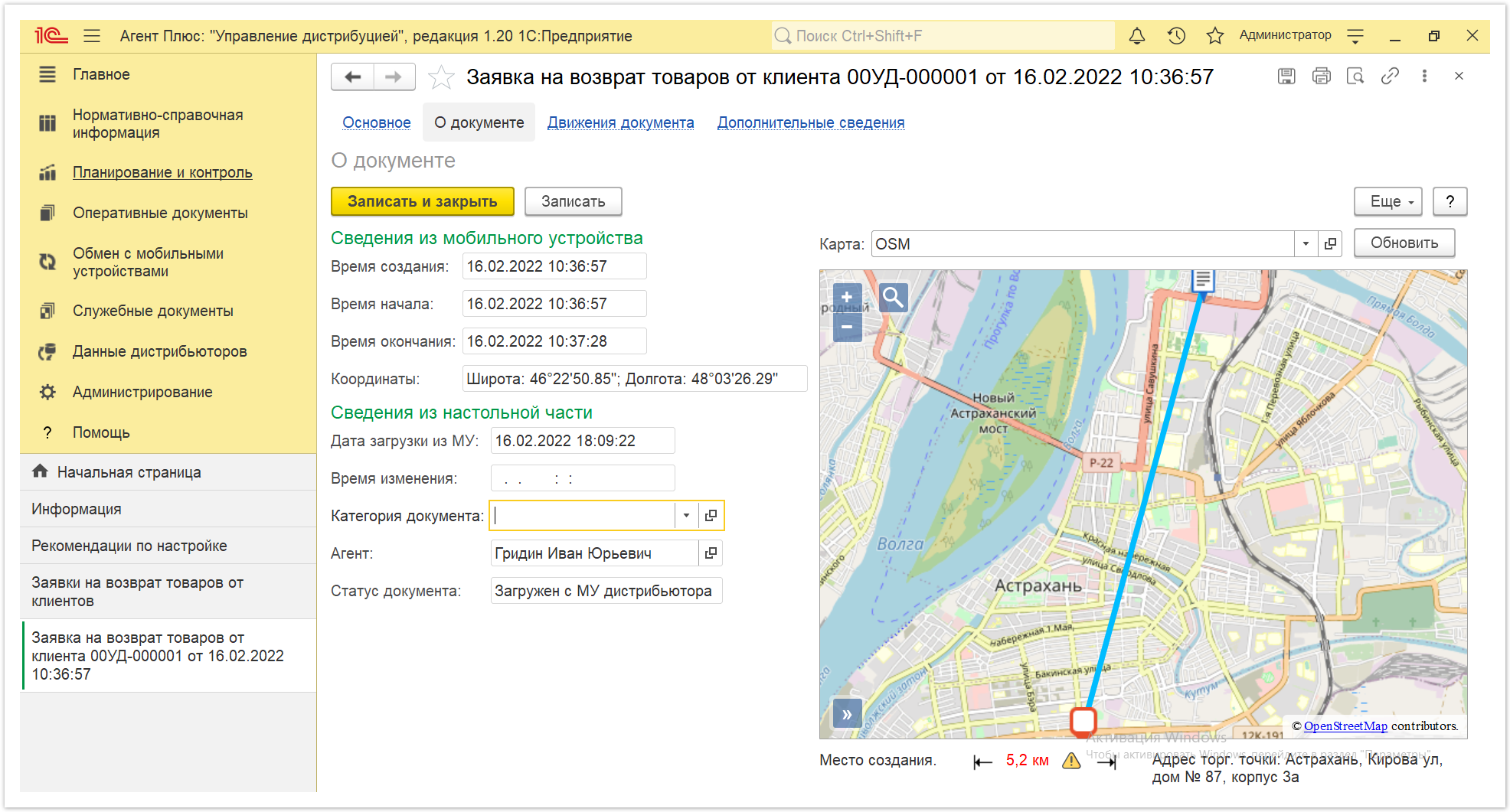
На вкладке «Сведения из настольной части» отображаются данные: «Дата загрузки из МУ» – дата и время загрузки документа из мобильного устройства в УД. «Время изменения» – если документ редактировали в учетной системе, отображается дата и время последнего изменения. - «Категория документа» – значение из справочника «Категории документов» отображается, если первоначально использовался. Категория может быть присвоена после загрузки из мобильного устройства в «Агент Плюс: Управление Дистрибуцией».
«Агент» – мобильный сотрудник, от имени которого был создан документ в МТ. - «Статус документа» – в поле отображаются автоматически присвоенные статусы, которые помогают определить источник:
- «Загружен из МУ» – присваивается документам, созданным в МТ и выгруженным в «Агент Плюс: Управление Дистрибуцией».
- «Подтвержден в ЦБД» – присваивается документам, которые были выгружены из «Агент Плюс: Управление Дистрибуцией» в ЦБД, и получили подтверждение из ЦБД.
- «Создан в ЦБД» – присваивается документам, которые были созданы в ЦБД, и выгружены в «Агент Плюс: Управление Дистрибуцией».
- «Загружен от дистрибьютора» – присваивается документам, загруженным при помощи внешней обработки «Загрузка данных от дистрибьютеров».
- «Загружен с МУ дистрибьютора» – присваивается документам, созданным в МТ и выгруженным в «Агент Плюс: Управление Дистрибуцией» с помощью сервиса «Т-Обмен».
|
Сведения, связанные с данным документом и зарегистрированные в УД, формируются в виде отчета в документе «Возврат товаров от клиента», где можно выбрать удобный режим отображения, сохранить их в другом формате и распечатать. |
Закрепление при необходимости за данным документом реквизитов и дополнительной информации, которые используются в конфигурации, производится в документе «Возврат товаров от клиента», если они были созданы в разделе «Администрирование» → «Общие настройки» → «Дополнительные реквизиты и сведения». В типовой конфигурации в табличной части сведения не отображаются. |
Для актуализации данных в «Агент Плюс: Управление дистрибуцией» по заявкам на возврат товаров от клиентов должны быть произведены настройки в разделе «Администрирование» → «Настройка дистрибуции» и настроен обмен данными при использовании сервиса «Т-Обмен»:
В документах «Заявка на возврат товаров от клиента», которые получены при загрузке данных от дистрибьюторов, отображаются данные в специальных полях и их редактирование не доступно. Поля отображаются, если в разделе «Администрирование» → «Настройка дистрибуции» включен флажок параметра «Загрузка данных от дистрибьютора» для запуска и отображения подсистемы «Данные дистрибьюторов»:
- «Организация дистрибьютора»
- «Контрагент дистрибьютора»
- «Торговая точка дистрибьютора»
- «Агент дистрибьютора»
В документах «Заявка на возврат товаров от клиента» отображаются сведения на вкладках, которые были указаны при создании:
- Поля «Номер... от...» заполняются автоматически при записи документа с префиксом «УД» по умолчанию, либо другим буквенном сочетанием, указанным в справочнике «Организации» в поле «Префикс». При необходимости номер и дата создания документа указываются вручную. При загрузке документов из МТ им присваиваются внутренние номера с префиксом, указанном в настройке «Стартовые номера» в разделе «Обмен с мобильными устройствами» → «Обмен данными», а также с префиксом Агента, если они были указаны в поле «Префикс номеров документов» в «Персональных настройках обмена с МУ».
- «Торговая точка» – в поле отображается значение из справочника «Торговые точки», для которой создана заявка.
- «Контрагент» – в поле отображается значение из справочника «Контрагенты», если параметр «Использовать контрагентов» включен в разделе «Администрирование» → «Настройка дистрибуции» для ведения учета по контрагентам.
- «Договор» – в поле отображается значение из справочника «Договоры с клиентами», на основании которого регистрируется заявка.
- «Дата поступления» – в поле отображается дата возврата товаров по заявке.
- «Организация» – в поле отображается наименование организации, от имени которой оформлена заявка.
- «Подразделение» – в поле отображается значение из справочника «Подразделения и дистрибьюторы», которое используется при разграничении доступа.
- «Склад» – в поле отображается значение из справочника «Склады».
- «Агент» – в поле отображается значение из справочника «Сотрудники».
- «Комментарий» – в поле отображается произвольная информация о возврате товаров.
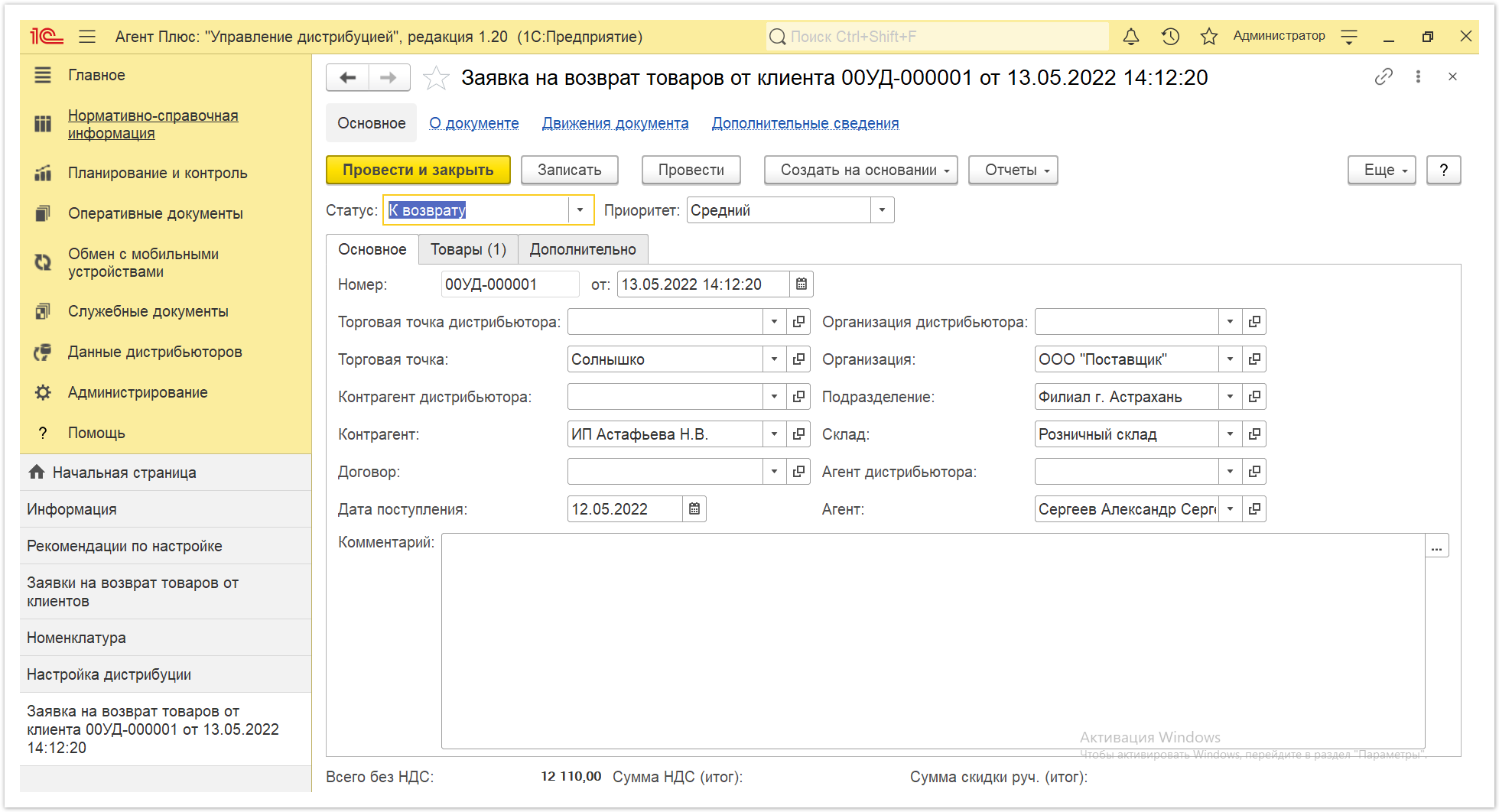
|
- «Артикул» – в поле отображается артикул выбранной позиции номенклатуры.
- «Номенклатура» – в поле отображается название выбранной позиции номенклатуры. Поле «Номенклатура дистрибьютора» заполняется автоматически при загрузке данных от дистрибьюторов.
- «Характеристика» – в поле отображается значение из справочника «Характеристики номенклатуры» выбранной позиции номенклатуры, если флажок параметра «Использовать характеристики номенклатуры» в разделе «Администрирование» → «Настройка дистрибуции» включен.
- «Количество» - в поле отображается количество товаров. Поле «Количество дистрибьютора» заполняется автоматически при загрузке данных от дистрибьюторов.
- «Упаковка, Ед. изм» – в поле отображается значение из справочников «Упаковки» и «Единицы измерения» выбранной позиции номенклатуры, если флажок параметра «Использовать упаковки номенклатуры» в разделе «Администрирование» → «Настройка дистрибуции» включен. Поле «Упаковка дистрибьютора» заполняется автоматически при загрузке данных от дистрибьюторов.
- «Цена» – в поле отображается цифровое значение стоимости товара за единицу измерения, утвержденной для выбранной позиции номенклатуры.
- «Сумма» – в поле отображается общая суммарная стоимость, рассчитанная по указанным значениям в поле «Количество» и «Цена».
- «НДС» – в поле отображается значение из справочника «Ставки НДС» выбранной позиции номенклатуры.
- «Сумма с НДС» – в поле отображается общая суммарная стоимость с НДС, рассчитанная по указанным значениям в поле «Количество», «НДС» и «Цена».
- «Сумма скидки руч.» – в поле отображается цифровое значение суммы скидки для выбранной позиции номенклатуры, если флажок параметра «Использовать ручные скидки в продажах» в разделе «Администрирование» → «Настройка дистрибуции» включен и поле отображается в табличной части.
- «% руч. скидки» – в поле отображается процентное значение скидки для выбранной позиции номенклатуры, если флажок параметра «Использовать ручные скидки в продажах» в разделе «Администрирование» → «Настройка дистрибуции» включен и поле отображается в табличной части.
- «Склад» – в поле отображается значение из справочника «Склады» выбранной позиции номенклатуры, если флажок параметра «Использовать склады в табличной части документов продажи» в разделе «Администрирование» → «Настройка дистрибуции» включен и поле отображается в табличной части.
- «Вид цены» – в поле отображается значения из справочника «Виды цен» для выбранной позиции номенклатуры.
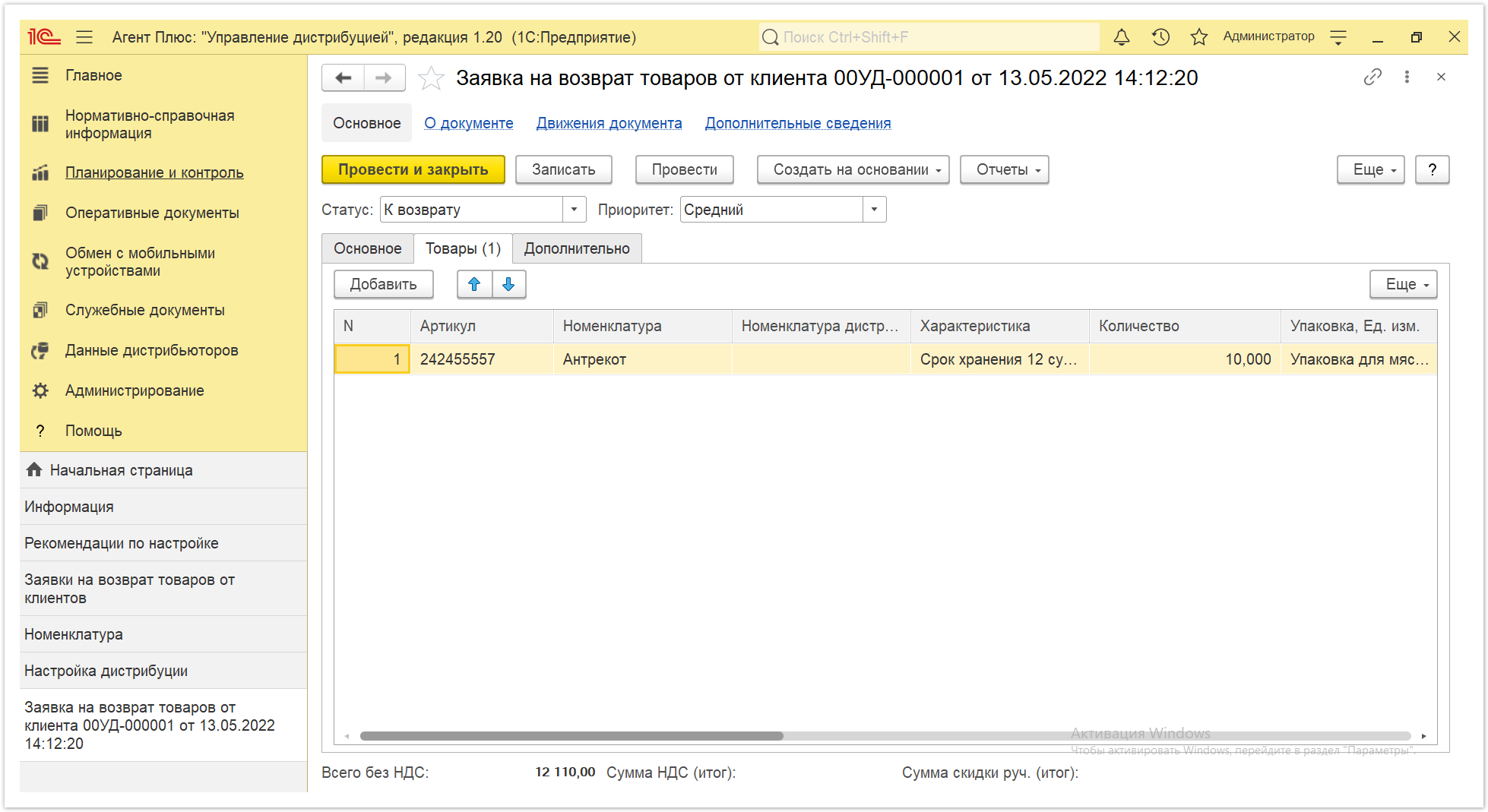
|
- В поле «Менеджер» отображается значение из справочника «Пользователи», с именем сотрудника, во время сеанса которого был загружен документ.
- В поле «Использовать НДС» отображается статус учета НДС, который установлен в договоре с клиентом. Если договор не указан, то значение устанавливается в соответствии со значением настройки для выбранной организации либо устанавливается автоматически при выгрузке данных из основной учетной системы.
- В поле «Цена включает НДС» отображается статус учета НДС для цены номенклатуры. Флажок влияет на расчет итоговых сумм в документе. Если флажок не установлен, то считается, что цена не включает НДС. Если документ оформляется с указанием договора, то информация о том, как должны вводиться цены (с учетом или без учета НДС), определяется в договоре клиента.
- В поле «Скидка (%)» отображается процентное значение скидки, которая применена ко всем номенклатурным позициям в табличной части на вкладке «Товары».
- В поле «Валюта» отображается значение из справочника «Валюты» для выбранной позиции номенклатуры.
- В поле «Банковский счет» отображается значение из справочника «Банковские счета».
- В поле «Форма оплаты» отображается одно из значений, выбранных вариантов оплаты:
- «Наличная»
- «Безналичная»
- «Платежная карта»
- «Взаимозачет»
- В поле «Источник» отображается информация о канале, с помощью которого документ был загружен.
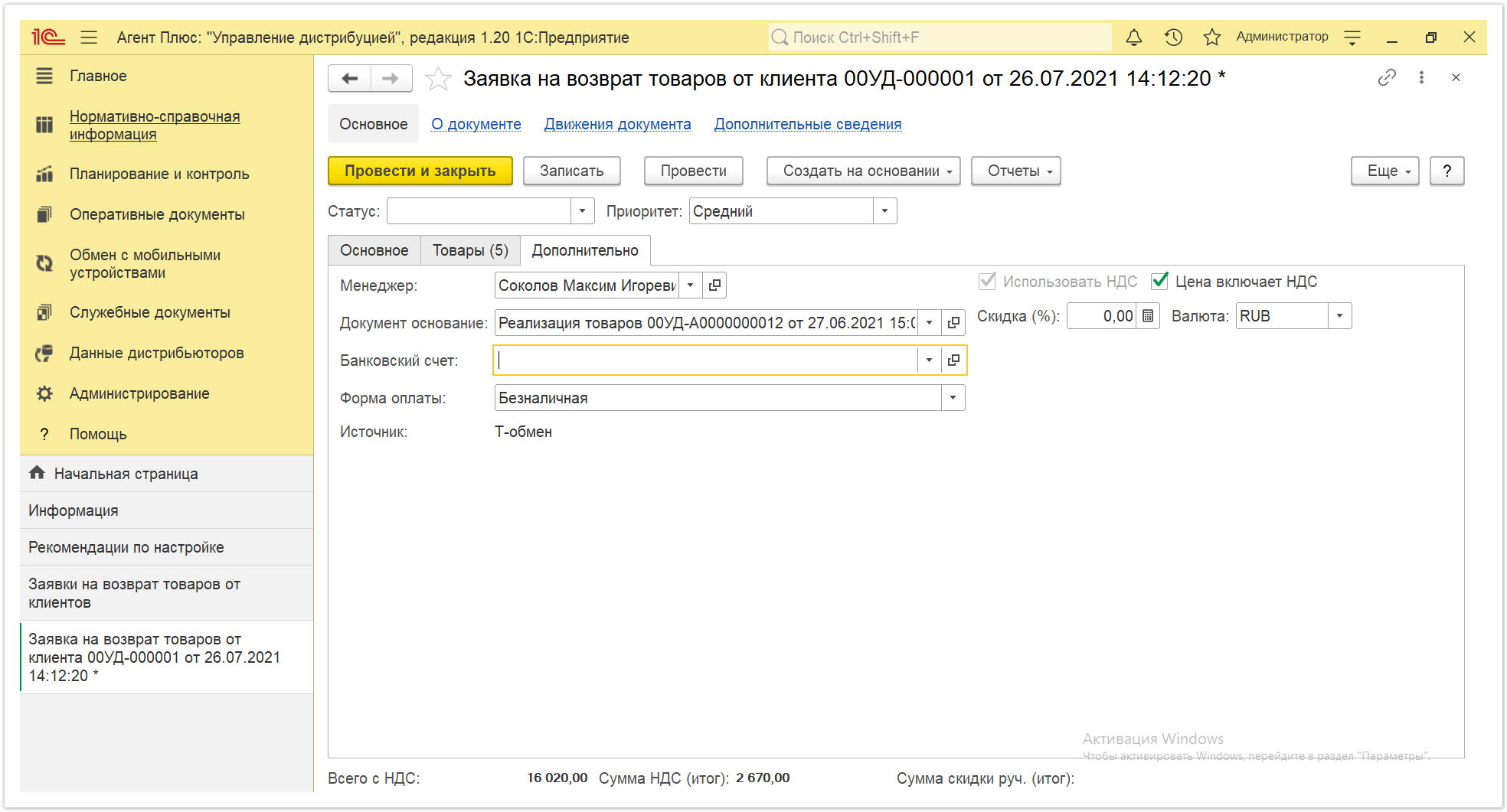
|
В нижней части окна отображается итоговая сумма товаров в документе и сумма НДС.